Publié le 3 janvier 2022, 09:18
L’iOS 15 d’Apple a apporté un certain nombre de modifications au fonctionnement des notifications, permettant aux utilisateurs d’iPhone de hiérarchiser les alertes importantes et de rendre les notifications moins importantes moins intrusives. Elles sont certainement moins intrusives : Au cours des derniers mois, je me suis battu avec les paramètres de mon iPhone pour voir quand mes amis m’envoient des messages sur WhatsApp, Signal, Instagram et d’autres applications. Dans un cas extrême, un ami m’a envoyé un message sur Signal un vendredi, et je n’ai remarqué son texte que le lundi, lorsque j’ai ouvert l’application – heureusement, il n’y avait rien d’urgent, mais j’étais embarrassé.
Je ne suis pas le seul à être frustré. De nombreux fils de discussion sur Reddit sont axés sur le retour des notifications, que ce soit en raison des changements dans le comportement des notifications lorsque la fonction Ne pas déranger est activée, de la manière dont les notifications n’apparaissent pas à moins que vous n’entriez de manière proactive dans une application et des personnes qui ont tellement de mal avec la fonction Focus d’iOS 15 qu’elles trouvent plus facile d’utiliser des applications avec des contrôles de notification similaires.
Le Focus d’iOS 15 pourrait nécessiter quelques ajustements
Le mode Focus d’iOS 15 est censé être une évolution de Ne pas déranger. En plus de permettre aux utilisateurs de sélectionner le mode Ne pas déranger, qui vous permet de faire taire les notifications jusqu’à ce qu’il soit désactivé, il vous permet de créer des profils situationnels plus personnalisés en fonction de vos besoins. Ceci pourrez vous intéresser : Document PDF sur un iPhone : comment créer une signature ?. Par exemple, j’ai récemment créé un profil « Films » qui, lorsqu’il est activé, désactive les notifications de toutes les applications, des appels téléphoniques et des textos, à l’exception de l’application RunPee, qui est une minuterie qui envoie une notification aux meilleurs moments pour quitter une salle de cinéma afin de prendre une pause aux toilettes.
Focus, bien que bien intentionné, permet cependant de laisser accidentellement votre téléphone dans un état où il ne reçoit pas de notifications. Focus peut également être activé pour être exécuté sur vos différents appareils Apple, ce qui le rend soit pratique pour faire taire les notifications selon vos besoins, soit un handicap si vous souhaitez uniquement faire taire votre téléphone mais laisser vos ordinateurs iPad et Mac tranquilles.
Il est assez facile d’accéder à Focus pour l’activer ou le désactiver : vous ouvrez le Centre de contrôle en faisant défiler l’écran depuis le coin supérieur droit d’un iPhone doté de Face ID ou depuis le bas d’un iPhone doté d’un bouton d’accueil. Cela devrait constituer un bon point de départ pour déterminer si Focus est le problème en cause.
En lien avec cet article :Prix Tesla : Combien coûte une Tesla ? Les différents prix par modèleSi les problèmes semblent provenir des paramètres de mise au point eux-mêmes, vous devrez aller dans l’application Réglages de l’iPhone, faire défiler la liste jusqu’à Mise au point et entrer dans le menu de la mise au point spécifique que vous devez régler. Par exemple, j’ai remarqué que la mise en veille qui commence à s’activer vers 22 h 50 me faisait manquer des textos et des appels vidéo d’amis avec lesquels j’aime bien parler avant de me coucher, mais je ne voulais pas laisser mon téléphone ouvert pour que quelqu’un appelle aussi tard dans la nuit. J’ai ajusté le paramètre « Sleep » pour autoriser les appels de personnes spécifiques qui peuvent me joindre après cette heure. Ce n’est pas élégant car maintenant cette petite liste pourrait potentiellement décider de me réveiller avec des appels à 3 heures du matin, mais pour l’instant c’est le meilleur système pour moi.
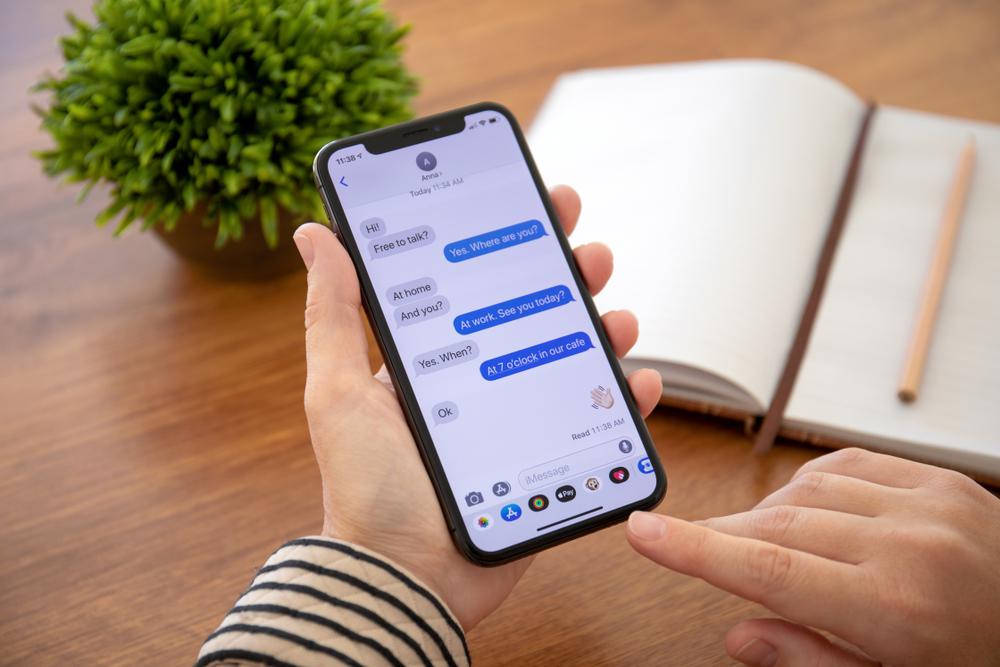
La façon dont vos notifications sont délivrées peut également avoir été modifiée en fonction des paramètres de votre Focus. Au lieu de recevoir les notifications individuellement, votre Focus peut les rassembler dans un résumé. Vous pouvez modifier le fonctionnement de ce résumé en allant dans Paramètres, Notifications et en appuyant sur Résumé programmé pour effectuer des modifications ou désactiver la fonction.
Les notifications qui sont masquées peuvent être collectées pour un résumé, en fonction de vos paramètres.
Les modifications apportées au programme « Ne pas déranger » peuvent perturber l’utilisation de votre téléphone.
La fonction Ne pas déranger fait désormais partie de Focus, mais elle comporte un tweak clé qui semble perturber la façon dont certaines personnes utilisaient auparavant leur téléphone. Avant iOS 15, lorsqu’on activait la fonction Ne pas déranger, l’iPhone ne sonnait pas et n’affichait pas immédiatement les notifications lorsque le téléphone était verrouillé et l’écran éteint. Voir l’article : Avis Pixel 6 et Pixel 6 Pro : les meilleurs scores de GPU Android !. Cependant, les notifications s’affichaient si vous utilisiez activement le téléphone alors qu’il était en mode Ne pas déranger.
La solution n’est pas encore tout à fait au point. Comme dans l’exemple précédent, où j’ai réglé les paramètres d’un Focus individuel, vous pouvez régler le comportement du Focus Ne pas déranger. En plus de sélectionner les personnes qui peuvent faire sonner votre téléphone, vous pouvez choisir des applications spécifiques qui sont autorisées à vous notifier lorsque vous avez activé Ne pas déranger. Toutefois, les apps que vous choisissez notifieront votre téléphone à tout moment lorsque la fonction Ne pas déranger est activée, que l’écran de votre téléphone soit allumé ou éteint.
Si cela vous dérange, vous n’êtes pas seul. Un fil de discussion Reddit assez actif sur r/iOS a communiqué exactement sur ce problème et a partagé des astuces de contournement jusqu’à ce que quelque chose d’officiel soit intégré à une date ultérieure.
En lien avec cet article :Comparatif des meilleurs ordinateurs portables pour graphiste : Top 10 PC webdesignersUne solution étrange pour récupérer les notifications
Au cours de mes propres démêlés avec divers Reddits et pages d’assistance Apple pour que mes notifications fonctionnent pour WhatsApp, Signal et Instagram, j’ai trouvé une solution étrange qui a au moins fonctionné pour moi. Sur le même sujet : VPN sans log en 2021 : les meilleurs pour rester anonyme en ligne.
Dans les forums d’assistance d’Apple, une personne a découvert que l’activation et la désactivation de la fonction « Annoncer les notifications » pouvait éventuellement réparer les notifications de votre téléphone. Pour y accéder, il faut aller dans Réglages, puis Notifications, puis Siri, et enfin activer la fonction Annoncer les notifications. Cette fonction permet normalement à Siri de lire vos notifications à voix haute, par exemple lorsque vous conduisez. Mais au lieu de la laisser activée, quittez l’application Paramètres, puis revenez-y et désactivez-la.
D’une manière ou d’une autre, lorsque je fais ces étapes, les applications qui ne me notifient pas reprennent. Cela n’a pas de sens, mais j’ai maintenant exécuté ces étapes deux fois lorsque j’ai remarqué que le problème avait repris, et cela l’a réglé à chaque fois.
Je continuerai à mettre à jour cet article au fur et à mesure que je trouverai d’autres solutions pour récupérer les notifications dans iOS 15. Si vous avez trouvé des barrages routiers qui vous ont empêché de recevoir des notifications ou des solutions pour les récupérer, n’hésitez pas à les écrire dans les commentaires.
